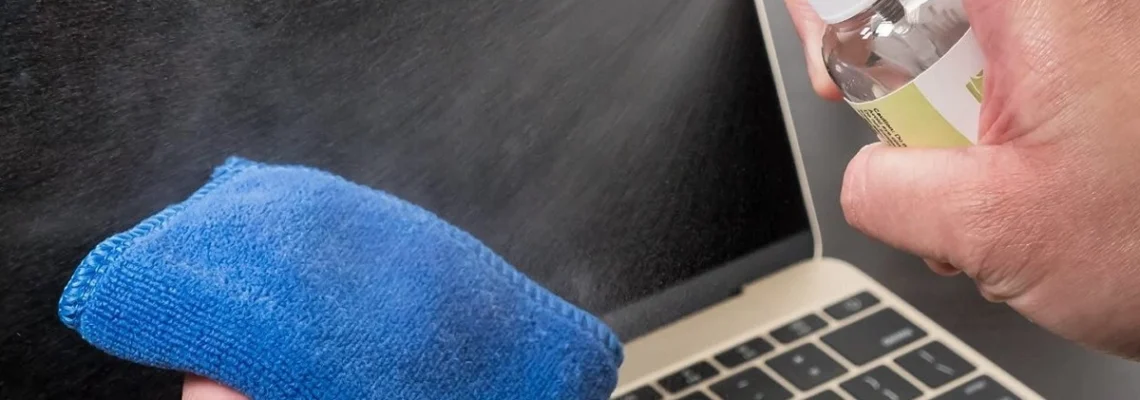À première vue, ça n'en avait pas l'air, mais, si vous regardez bien, l'écran de votre fidèle MacBook est vraiment sale. À force de l'utiliser, de le porter à gauche et à droite et de l'exposer à la poussière et aux saletés de toutes sortes. Comment nettoyer l'écran du MacBook ?
Opérations préliminaires
Avant d'entrer dans le vif du sujet, en expliquant quelles sont les étapes à suivre pour pouvoir nettoyer l'écran du MacBook, il y a quelques opérations préliminaires à faire pour que tout se passe bien. Tout d'abord, éteignez votre ordinateur, si ce n'est pas déjà fait. Puis cliquez sur le symbole de la pomme mordue en haut à gauche de la barre de menu de MacOS, sélectionnez l'élément "Éteindre" dans le menu qui apparaît et cliquez sur le bouton "Éteindre", pour confirmer l'opération. Débranchez également le bloc d'alimentation connecté à votre MacBook et retirez-le de la prise électrique, puis débranchez tous les câbles et cordons des disques durs externes, des graveurs, des souris et des autres périphériques que vous avez pu connecter à votre ordinateur. Ensuite, placez votre MacBook sur une surface plane, suffisamment claire et propre pour que vous puissiez travailler sans difficulté sur votre ordinateur portable Apple à domicile et, qui plus est, sans le salir davantage.
Opération préliminaire
Pour pouvoir nettoyer l'écran du MacBook, il faut un minimum d'équipement adapté. Rien que vous ne puissiez trouver dans un supermarché ou, à défaut, sur le Net, sur des sites de commerce électronique. Essayez donc de vous procurer un simple chiffon en microfibres, de préférence antistatique et qui ne laisse pas de peluches sur les surfaces. Vous pouvez également utiliser un tissu en daim ou en peau de daim. Les deux matériaux sont suffisamment souples et se prêtent parfaitement à l'objectif de ce tutoriel. Ce que vous devez éviter soigneusement, c'est l'utilisation de détergents en spray, de détergents contenant du peroxyde d'hydrogène, de l'acétone ou de l'ammoniac et de solvants et substances abrasives de toutes sortes, car leur utilisation pourrait endommager irrémédiablement l'écran de votre MacBook. Toutefois, ce qui vient d'être dit n'exclut pas le fait que vous puissiez utiliser de l'eau simple, en humidifiant légèrement le chiffon utilisé pour le nettoyage, ou bien des produits de nettoyage spécifiques pour les écrans et les affichages.
Comment nettoyer l'écran du MacBook ?
Après avoir effectué les opérations préliminaires et une fois que vous avez trouvé le matériel nécessaire, vous êtes enfin prêt à aller nettoyer l'écran de votre MacBook. Donc, prenez d'abord le chiffon en microfibre et, sans exercer de pression excessive, faites de petits mouvements circulaires sur l'écran de manière répétée mais douce, d'un côté à l'autre et de haut en bas, en tenant l'ordinateur par le bord supérieur ou le clavier, pour éviter de salir à nouveau l'écran par accident. Ce faisant, vous pourrez vous débarrasser de la poussière et de la saleté les plus superficielles. Si, il reste des traces de saleté, vous pouvez vous débarrasser de la plus persistante en humidifiant le chiffon avec de l'eau et en procédant de la manière circulaire. Par ailleurs, vous pouvez nettoyer l'écran à l'aide de produits de nettoyage spécialement conçus à cet effet, mais ne jamais vaporiser le liquide directement sur l'écran mais uniquement et exclusivement sur le chiffon que vous allez ensuite utiliser. Après le nettoyage, si vous avez choisi d'utiliser un chiffon humidifié avec de l'eau ou une solution de nettoyage, utilisez la partie sèche du chiffon pour sécher l'écran de votre MacBook. Là encore, essayez de faire de petits mouvements circulaires sur l'écran, en agissant d'un côté à l'autre et de haut en bas et en tenant toujours l'ordinateur par le bord supérieur ou le clavier. Enfin, laissez votre MacBook sécher pendant quelques minutes, puis vous pourrez enfin recommencer à l'utiliser. Comme vous l'avez vu par vous-même, nettoyer l'écran du MacBook est assez simple. Toutefois, si vous pensez avoir besoin d'exemples pratiques de nettoyage, vous pouvez consulter les nombreux tutoriels vidéo dédiés sur YouTube.
Comment nettoyer l'écran externe connecté à votre MacBook ?
Avez-vous connecté un écran externe à votre MacBook et seriez-vous intéressé de savoir comment le nettoyer également ? Il faut donc débrancher l'écran externe du Mac et de l'alimentation électrique et le nettoyer avec un chiffon doux en effectuant des mouvements doux sur toute la surface. Si vous ne pouvez pas enlever toute la saleté de cette manière, humidifiez le chiffon avec de l'eau et répétez l'opération, ou utilisez des produits de nettoyage spéciaux pour écran, mais pulvérisez le liquide sur le chiffon et non directement sur l'écran. Pour des informations plus détaillées sur la manière de procéder, veuillez vous référer au manuel d'utilisation joint au paquet de vente de votre écran ou à la zone d'assistance et de support en ligne sur le site web de la société, puis recherchez le modèle exact de votre écran et consultez les informations disponibles dans les manuels. Là encore, pour des exemples pratiques de nettoyage, vous pouvez effectuer une recherche sur YouTube en utilisant des mots clés tels que "[nom du modèle et marque de l'écran] nettoyage" et en sélectionnant les films pertinents. Bien sûr, tenez-vous toujours bien à l'écart des vidéos où des méthodes douteuses sont proposées, qui pourraient endommager, même irrémédiablement, votre écran.
En cas de doutes ou de problèmes
Avez-vous suivi mes instructions sur la façon de nettoyer l'écran du MacBook mais, au cours du processus, certains problèmes sont-ils apparus ou y a-t-il quelque chose que vous ne comprenez toujours pas ? Compte tenu des circonstances, la meilleure suggestion à faire est d'essayer de consulter la page web disponible sur le site d'assistance MacBook d'Apple, vous y trouverez de nombreuses informations et guides sur l'utilisation des ordinateurs portables Apple qui peuvent vous être utiles. Si vous ne pouvez même pas résoudre ce problème, essayez de contacter directement le service clientèle d'Apple afin de recevoir une assistance personnalisée. Vous pouvez le faire de différentes manières : par téléphone, sur le web ou en personne. Tous les systèmes sont également valables, le choix de celui à adopter dépend donc uniquement et exclusivement de vos préférences et des moyens dont vous disposez.